Исправить что-то пошло не так при синхронизации почтового приложения в Windows 10
Разное / / November 28, 2021
Исправьте что-то пошло не так при синхронизации почтового приложения в Windows 10: Если вы столкнулись с проблемой, при которой приложение Mail не синхронизируется в Windows 10 с кодом ошибки 0x80070032, то вы попали в нужное место, поскольку сегодня мы собираемся обсудить, как решить эту проблему. Полное сообщение об ошибке:
Что-то пошло не так
В данный момент мы не можем синхронизироваться. Но вы можете найти дополнительную информацию об этом коде ошибки на сайте www.windowsphone.com.
Код ошибки: 0x80070032
ИЛИ
Что-то пошло не так
Сожалеем, но мы не смогли этого сделать.
Код ошибки: 0x8000ffff
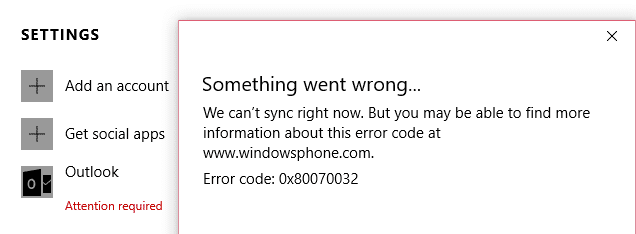
Теперь, если вы столкнулись с каким-либо из вышеперечисленных сообщений об ошибке, вы не сможете получить доступ к приложению Windows Mail до тех пор, пока ошибка не будет устранена. Поэтому, не теряя времени, давайте посмотрим, как на самом деле исправить что-то пошло не так при синхронизации почтового приложения в Windows 10 с помощью приведенных ниже шагов по устранению неполадок.
СОДЕРЖАНИЕ
- Исправить что-то пошло не так при синхронизации почтового приложения в Windows 10
- Метод 1: переключиться с локальной учетной записи на учетную запись Microsoft
- Метод 2: исправить настройки почтового приложения
- Метод 3: переустановите почтовое приложение
Исправить что-то пошло не так при синхронизации почтового приложения в Windows 10
Убедись в создать точку восстановления на всякий случай что-то пойдет не так.
Метод 1: переключиться с локальной учетной записи на учетную запись Microsoft
1. нажмите Windows Key + I, чтобы открыть настройки, затем нажмите Учетные записи.

2. Теперь под правой оконной панелью нажмите «Вместо этого войдите в локальную учетную запись.“

3. Затем вам нужно будет ввести пароль для вашей текущей учетной записи Microsoft и затем щелкнуть Следующий.
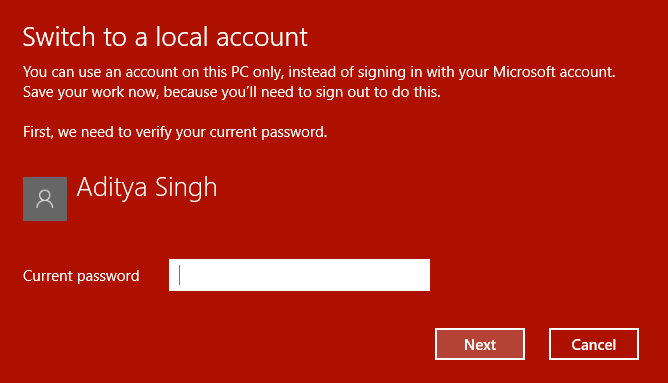
4. Введите имя пользователя и пароль для своей новой локальной учетной записи и нажмите «Далее», чтобы продолжить.

5. После нажатия кнопки «Далее» в следующем окне щелкните «Выйти и закончить" кнопка.
6.Теперь снова нажмите Windows Key + I, чтобы открыть Настройки, затем нажмите Учетные записи.
7. На этот раз нажмите «Вместо этого войдите в систему с учетной записью Microsoft“.
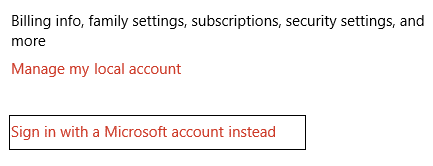
8. Затем введите пароль для своей локальной учетной записи и в следующем окне введите имя пользователя и пароль своей учетной записи Microsoft, чтобы войти снова.
9. Снова проверьте почтовое приложение, если вы можете синхронизировать или нет.
Метод 2: исправить настройки почтового приложения
1. Откройте приложение Mail и нажмите значок шестеренки (настройки) в нижнем левом углу.

2.Теперь нажмите Управлять учетными записями и выберите свой Почтовый аккаунт.

3. На следующем экране щелкните значок Изменить настройки синхронизации почтового ящика вариант.

4. Затем в окне настроек синхронизации Outlook в раскрывающемся списке «Загрузить электронные письма из» выберите «любое время"И нажмите" Готово ", затем Сохранить.
5. Выйдите из своей учетной записи электронной почты и закройте приложение Почта.
6. Перезагрузите компьютер и снова войдите в систему и попробуйте синхронизировать сообщения без каких-либо проблем.
Посмотри, сможешь ли ты Исправить что-то пошло не так при синхронизации почтового приложения, в противном случае переходите к следующему методу.
Метод 3: переустановите почтовое приложение
1. тип Powershell в поиске Windows щелкните его правой кнопкой мыши и выберите Запустить от имени администратора.

2.Теперь введите следующую команду в PowerShell и нажмите Enter:
Get-appxprovisionedpackage –online | where-object {$ _. packagename –like «* windowscommunicationsapps *»} | remove-appxprovisionedpackage –online

3.Это приведет к удалению почтового приложения с вашего компьютера, поэтому теперь откройте Магазин Windows и снова переустановите почтовое приложение.
4. Перезагрузите компьютер, чтобы сохранить изменения.
Рекомендуется для вас:
- Исправить ошибку Магазина Windows 0x803F7000 в Windows 10
- Невозможно открыть файлы PDF в Internet Explorer
- 8 способов исправить проблемы со звуком в Windows 10
- Исправить Не удается открыть папки электронной почты по умолчанию. Не удалось открыть информационное хранилище
Вот и все у вас успешно Исправить что-то пошло не так при синхронизации почтового приложения в Windows 10 но если у вас все еще есть какие-либо вопросы относительно этого сообщения, не стесняйтесь задавать их в разделе комментариев.



